iPhoneのブックマーク方法の仕様変更 システムバージョン13

ブックマークが突然出来なくなりました。
正確にいうと、今までやり方では出来なくなっています。
おそらくシステム変更に伴い、仕様が変わった模様です。
バージョンアップすると不具合も新たに出たりするので、その類かと思いましたが、もっと単純な事でした。
結構ブックマーク出来なくて焦った方もいらっしゃると思いますので、やり方を載せておきます。
※この記事は2019.12.1時点のものです
目次
iPhoneのブックマーク方法の仕様変更
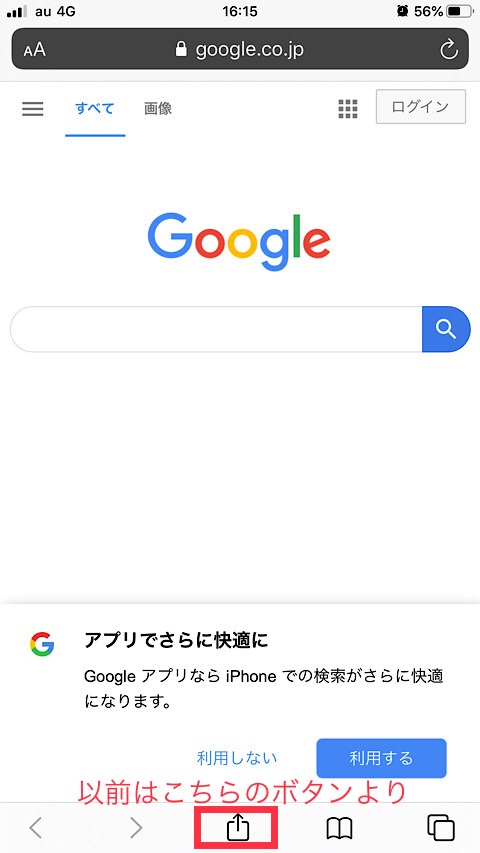
以前は画面下の真ん中の出力ボタンより
旧バージョンでは、画面下の真ん中のボタンからブックマーク項目が現れました。
以前はブックマーク項目が出てきましたので、そのままタッチするとブックマーク名とアドレスが表示されましたので、自分の好みの名目にして登録するといった流れでした。
旧バージョンの仕様は、これはこれで分かりやすく使い勝手が良かったように思います。
現在の出力ボタンの役割
以前の役割がちょっと曖昧なので、現状の役割を説明していきます。
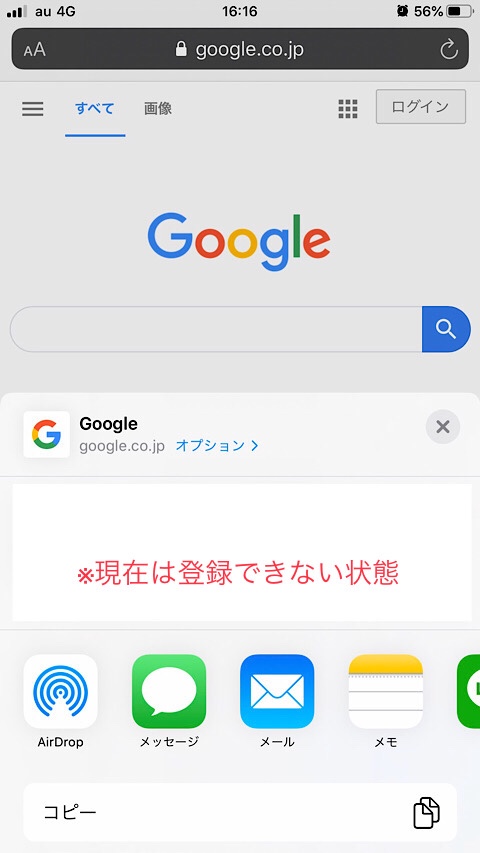
フォーマットの変更
オプションという項目をタッチしますと、送信フォーマットの変更画面になります。
自動、PDF、webアーカイブの3種類から選択できます。
これは、”自動”は各Appまたはアクションに最も適切なフォーマットを選ぶことが出来ます。
よく連絡を取る相手へメッセージ機能を使用しての外部アドレス案内の時短
次に表示されるのが、よく連絡を取っている相手へ、メッセージ機能を使用したサイト案内になります。
以前はよくサイトアドレスを直接コピーして、メッセージ画面に切り替えてから張り付けたりしていましたが、おそらくユーザーの希望によりシステム変更されたのだと思います。
全員表示される訳ではないので、結構ありがたい機能かも知れません。
情報共有への時間短縮にもなりますね。
外部アプリへの出力
ツイッターやフェイスブックやメッセージやメモといった、外部アプリへのサイトアドレス案内などが時短でできます。
よく外部アプリでサイト案内などへ使用している人にしては最適な機能といえるでしょう。
アドレスのコピー
アドレスのコピーをします。
アクション的には分かりづらいですが、コピーを押すとアドレスがちゃんとコピーされています。
そのままどこかに張り付けたりする場合に使用します。
ブックマークの現在のやり方
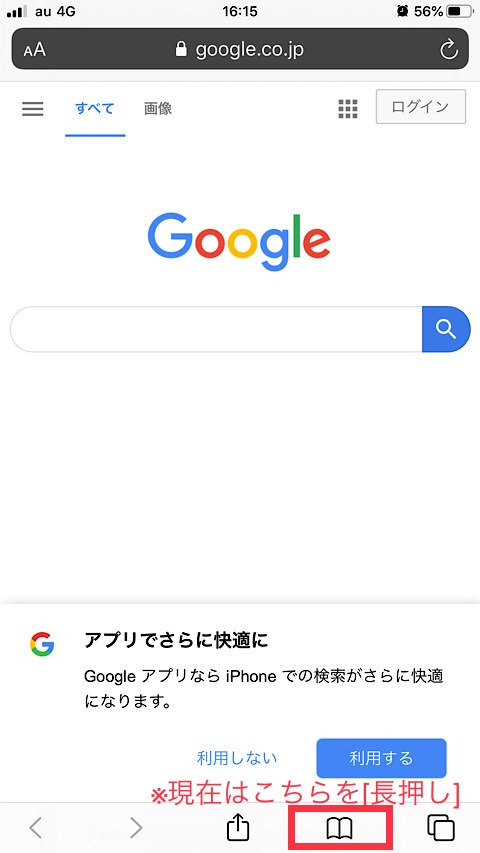
ブックボタンを長押しする
現在は長押しするという、新たに機能が加わっています。
それに伴い、若干の仕様変更もあります。
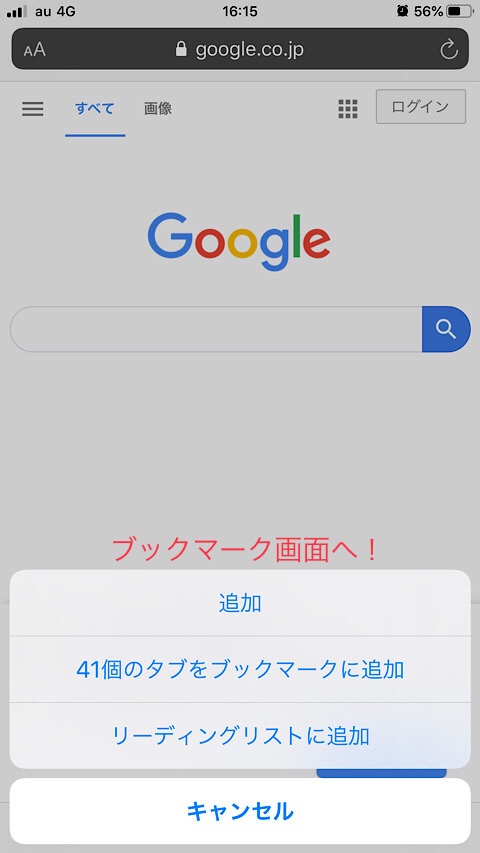
追加(ブックマーク)
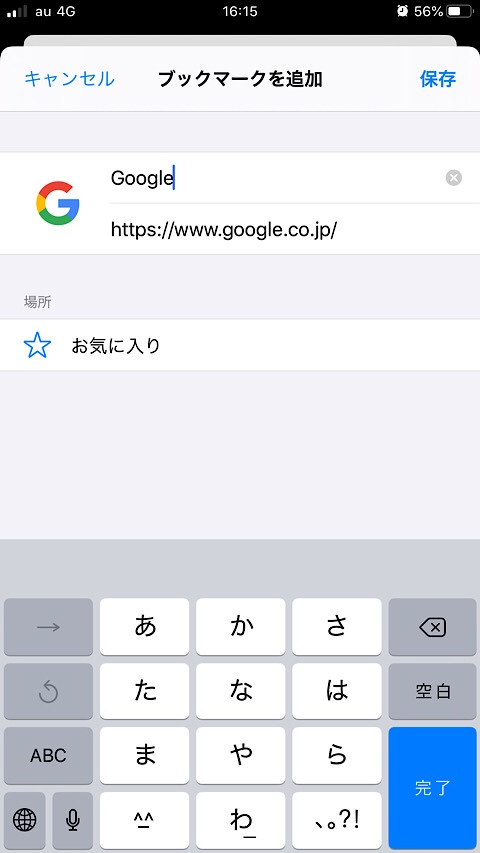
追加とありますが、これをタッチすると以前の「ブックマークを追加する」という流れになります。
ようやくブックマーク出来ました汗
追加って書き方だけではちょっと分かりづらいですね^^;
最初分かった時も、少し拍子抜けしてしまいました。
~個のタブをブックマークに追加
これは検索したサイトのタブを保存して、以前訪れたサイトにすぐに飛んでいくのに便利なブックマーク方法です。
使い慣れるまであまり使用しないと思われますが、ネットワークサーフィンを主に使用される方なら必要な機能ではないでしょうか。
リーディングリストに追加
これはブックマークみたいなものですが、すぐに見直す場合等に便利です。
サイトアドレス情報、題名(タイトル)、説明、画像を一目で分かるように表示されます。
また見たいサイトがあるときに、ちょっとリーディングリストに入れておこうかといった具合に使用されると良いかもしれませんね。
ブックマークを短くタッチする
これは以前のままで、ブックマークされたサイト一覧が表示されます。
ブックマークリスト、リーディングリスト、履歴を検索できるようになっています。
これは割愛しますね。
まとめ
仕様が変わった時って、なかなかiPhoneの場合は説明されないことが多く感じます。
自分で情報集めるか、何がアップデートされたかのチェックをまめにしておかないと、変更された後から調べようとしても分からない場合が多々あります。
普段からまめに情報を取り入れておかないといけませんね。
アップデート画面の詳細の画像を撮っておくのも有りかなと個人的には思います。
それではまた。
コメント
この記事へのトラックバックはありません。

この記事へのコメントはありません。